
ಆಪರೇಟಿಂಗ್ ಸಿಸ್ಟಮ್ಗೆ ನವೀಕರಣಗಳು ಅದರ ಆರೋಗ್ಯ ಮತ್ತು ಸುರಕ್ಷತೆಯನ್ನು ಖಾತ್ರಿಪಡಿಸುವಲ್ಲಿ ಪ್ರಮುಖ ಅಂಶವಾಗಿದೆ. ಆದಾಗ್ಯೂ, ಕೆಲವು ಸಂದರ್ಭಗಳಲ್ಲಿ, ಈ ಪ್ರಕ್ರಿಯೆಯನ್ನು ತಾತ್ಕಾಲಿಕವಾಗಿ ನಿಷ್ಕ್ರಿಯಗೊಳಿಸುವುದು ಅಗತ್ಯವಾಗುತ್ತದೆ. ಕೆಲವು ಬಳಕೆದಾರರು ತಮ್ಮದೇ ಆದ ಅಪಾಯ ಮತ್ತು ಅಪಾಯದಲ್ಲಿ ನವೀಕರಣಗಳನ್ನು ಮೂಲಭೂತವಾಗಿ ನಿಷ್ಕ್ರಿಯಗೊಳಿಸುತ್ತಾರೆ. ನಿಜವಾದ ಅಗತ್ಯವಿಲ್ಲದೆ ಇದನ್ನು ಮಾಡಲು ನಾವು ಶಿಫಾರಸು ಮಾಡುವುದಿಲ್ಲ, ಆದರೆ, ಆದಾಗ್ಯೂ, ವಿಂಡೋಸ್ 7 ನಲ್ಲಿ ನೀವು ನವೀಕರಣವನ್ನು ಹೇಗೆ ಆಫ್ ಮಾಡಬಹುದು ಎಂಬುದರ ಮುಖ್ಯ ಮಾರ್ಗಗಳನ್ನು ನಾವು ಪರಿಗಣಿಸುತ್ತೇವೆ.
ಇದನ್ನೂ ನೋಡಿ: ವಿಂಡೋಸ್ 8 ಸ್ವಯಂಚಾಲಿತ ನವೀಕರಣಗಳನ್ನು ನಿಷ್ಕ್ರಿಯಗೊಳಿಸಲಾಗುತ್ತಿದೆ
ನವೀಕರಣಗಳನ್ನು ನಿಷ್ಕ್ರಿಯಗೊಳಿಸುವ ಮಾರ್ಗಗಳು
ನವೀಕರಣಗಳನ್ನು ನಿಷ್ಕ್ರಿಯಗೊಳಿಸಲು ಹಲವಾರು ಆಯ್ಕೆಗಳಿವೆ, ಆದರೆ ಅವೆಲ್ಲವನ್ನೂ ಎರಡು ಗುಂಪುಗಳಾಗಿ ವಿಂಗಡಿಸಬಹುದು. ಅವುಗಳಲ್ಲಿ ಒಂದರಲ್ಲಿ, ವಿಂಡೋಸ್ ಅಪ್ಡೇಟ್ನ ಮೂಲಕ ಮತ್ತು ಎರಡನೆಯದರಲ್ಲಿ - ಸೇವಾ ವ್ಯವಸ್ಥಾಪಕದಲ್ಲಿ ಕ್ರಿಯೆಗಳನ್ನು ನಡೆಸಲಾಗುತ್ತದೆ.
ವಿಧಾನ 1: ನಿಯಂತ್ರಣ ಫಲಕ
ಮೊದಲನೆಯದಾಗಿ, ಬಳಕೆದಾರರಲ್ಲಿ ಕಾರ್ಯವನ್ನು ಪರಿಹರಿಸುವ ಅತ್ಯಂತ ಜನಪ್ರಿಯ ಆಯ್ಕೆಯನ್ನು ನಾವು ಪರಿಗಣಿಸುತ್ತೇವೆ. ಈ ವಿಧಾನವು ನಿಯಂತ್ರಣ ಫಲಕದ ಮೂಲಕ ವಿಂಡೋಸ್ ನವೀಕರಣಕ್ಕೆ ಬದಲಾಯಿಸುವುದನ್ನು ಒಳಗೊಂಡಿರುತ್ತದೆ.
- ಬಟನ್ ಕ್ಲಿಕ್ ಮಾಡಿ ಪ್ರಾರಂಭಿಸಿಪರದೆಯ ಕೆಳಭಾಗದಲ್ಲಿದೆ. ತೆರೆಯುವ ಮೆನುವಿನಲ್ಲಿ, ಇದನ್ನು ಸಹ ಕರೆಯಲಾಗುತ್ತದೆ ಪ್ರಾರಂಭಿಸಿ, ಹೆಸರಿನಿಂದ ಸರಿಸಿ "ನಿಯಂತ್ರಣ ಫಲಕ".
- ನಿಯಂತ್ರಣ ಫಲಕದ ಮೂಲ ವಿಭಾಗದಲ್ಲಿ ಒಮ್ಮೆ, ಹೆಸರಿನ ಮೇಲೆ ಕ್ಲಿಕ್ ಮಾಡಿ "ಸಿಸ್ಟಮ್ ಮತ್ತು ಭದ್ರತೆ".
- ಬ್ಲಾಕ್ನಲ್ಲಿ ಹೊಸ ವಿಂಡೋದಲ್ಲಿ ವಿಂಡೋಸ್ ನವೀಕರಣ ಉಪವಿಭಾಗದ ಮೇಲೆ ಕ್ಲಿಕ್ ಮಾಡಿ "ಸ್ವಯಂಚಾಲಿತ ನವೀಕರಣಗಳನ್ನು ಸಕ್ರಿಯಗೊಳಿಸಿ ಅಥವಾ ನಿಷ್ಕ್ರಿಯಗೊಳಿಸಿ".
- ಹೊಂದಾಣಿಕೆಗಳನ್ನು ಮಾಡಿದಲ್ಲಿ ಒಂದು ಸಾಧನ ತೆರೆಯುತ್ತದೆ. ಪ್ರತ್ಯೇಕವಾಗಿ ಸ್ವಯಂಚಾಲಿತ ನವೀಕರಣಗಳನ್ನು ನಿಷ್ಕ್ರಿಯಗೊಳಿಸಲು ಅಗತ್ಯವಿದ್ದರೆ, ಕ್ಷೇತ್ರದ ಮೇಲೆ ಕ್ಲಿಕ್ ಮಾಡಿ ಪ್ರಮುಖ ನವೀಕರಣಗಳು ಮತ್ತು ಡ್ರಾಪ್-ಡೌನ್ ಪಟ್ಟಿಯಿಂದ ಒಂದನ್ನು ಮತ್ತು ಆಯ್ಕೆಗಳನ್ನು ಆರಿಸಿ: "ನವೀಕರಣಗಳನ್ನು ಡೌನ್ಲೋಡ್ ಮಾಡಿ ..." ಅಥವಾ "ನವೀಕರಣಗಳಿಗಾಗಿ ನೋಡಿ ...". ಆಯ್ಕೆಗಳಲ್ಲಿ ಒಂದನ್ನು ಆಯ್ಕೆ ಮಾಡಿದ ನಂತರ, ಬಟನ್ ಕ್ಲಿಕ್ ಮಾಡಿ "ಸರಿ".

ನವೀಕರಿಸಬೇಕಾದ ಸಿಸ್ಟಮ್ನ ಸಾಮರ್ಥ್ಯವನ್ನು ನೀವು ಸಂಪೂರ್ಣವಾಗಿ ತೆಗೆದುಹಾಕಲು ಬಯಸಿದರೆ, ಈ ಸಂದರ್ಭದಲ್ಲಿ ನೀವು ಸ್ವಿಚ್ ಅನ್ನು ಹೊಂದಿಸಬೇಕಾಗುತ್ತದೆ "ನವೀಕರಣಗಳಿಗಾಗಿ ಪರಿಶೀಲಿಸಬೇಡಿ". ಹೆಚ್ಚುವರಿಯಾಗಿ, ನೀವು ವಿಂಡೋದಲ್ಲಿನ ಎಲ್ಲಾ ಆಯ್ಕೆಗಳನ್ನು ಗುರುತಿಸಬಾರದು. ಅದರ ನಂತರ, ಬಟನ್ ಕ್ಲಿಕ್ ಮಾಡಿ "ಸರಿ".




ವಿಧಾನ 2: ವಿಂಡೋವನ್ನು ರನ್ ಮಾಡಿ
ಆದರೆ ನಮಗೆ ಅಗತ್ಯವಿರುವ ನಿಯಂತ್ರಣ ಫಲಕದ ವಿಭಾಗಕ್ಕೆ ಪ್ರವೇಶಿಸಲು ವೇಗವಾದ ಆಯ್ಕೆಯೂ ಇದೆ. ವಿಂಡೋ ಬಳಸಿ ಇದನ್ನು ಮಾಡಬಹುದು. ರನ್.
- ಕೀಬೋರ್ಡ್ ಶಾರ್ಟ್ಕಟ್ಗಳ ಗುಂಪನ್ನು ಬಳಸಿಕೊಂಡು ಈ ಉಪಕರಣವನ್ನು ಕರೆ ಮಾಡಿ ವಿನ್ + ಆರ್. ಕ್ಷೇತ್ರದಲ್ಲಿ ಅಭಿವ್ಯಕ್ತಿ ನಮೂದಿಸಿ:
wuappಕ್ಲಿಕ್ ಮಾಡಿ "ಸರಿ".
- ಅದರ ನಂತರ, ವಿಂಡೋಸ್ ನವೀಕರಣ ವಿಂಡೋ ಪ್ರಾರಂಭವಾಗುತ್ತದೆ. ಹೆಸರಿನ ಮೇಲೆ ಕ್ಲಿಕ್ ಮಾಡಿ "ಸೆಟ್ಟಿಂಗ್ಗಳು", ಇದು ತೆರೆದ ವಿಂಡೋದ ಎಡಭಾಗದಲ್ಲಿದೆ.
- ಹಿಂದಿನ ವಿಧಾನದಿಂದ ಈಗಾಗಲೇ ನಮಗೆ ಪರಿಚಿತವಾಗಿರುವ ವಿಂಡೋ ಸ್ವಯಂಚಾಲಿತ ನವೀಕರಣಗಳನ್ನು ಸಕ್ರಿಯಗೊಳಿಸಲು ಅಥವಾ ನಿಷ್ಕ್ರಿಯಗೊಳಿಸಲು ವಿಂಡೋವನ್ನು ತೆರೆಯುತ್ತದೆ. ನಾವು ನವೀಕರಣಗಳನ್ನು ಸಂಪೂರ್ಣವಾಗಿ ನಿಷ್ಕ್ರಿಯಗೊಳಿಸಲು ಬಯಸುತ್ತೇವೆಯೇ ಅಥವಾ ಸ್ವಯಂಚಾಲಿತವಾದವುಗಳನ್ನು ಮಾತ್ರ ಅವಲಂಬಿಸಿ ನಾವು ಈಗಾಗಲೇ ಮೇಲೆ ತಿಳಿಸಿದ ಅದೇ ಕುಶಲತೆಯನ್ನು ನಾವು ನಿರ್ವಹಿಸುತ್ತೇವೆ.
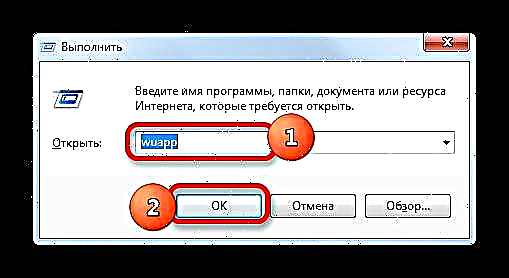


ವಿಧಾನ 3: ಸೇವಾ ವ್ಯವಸ್ಥಾಪಕ
ಹೆಚ್ಚುವರಿಯಾಗಿ, ಸೇವಾ ವ್ಯವಸ್ಥಾಪಕದಲ್ಲಿ ಅನುಗುಣವಾದ ಸೇವೆಯನ್ನು ನಿಷ್ಕ್ರಿಯಗೊಳಿಸುವ ಮೂಲಕ ನಾವು ಈ ಸಮಸ್ಯೆಯನ್ನು ಪರಿಹರಿಸಬಹುದು
- ನೀವು ವಿಂಡೋ ಮೂಲಕ ಸೇವಾ ವ್ಯವಸ್ಥಾಪಕರಿಗೆ ಹೋಗಬಹುದು ರನ್, ಅಥವಾ ನಿಯಂತ್ರಣ ಫಲಕದ ಮೂಲಕ, ಹಾಗೆಯೇ ಕಾರ್ಯ ನಿರ್ವಾಹಕವನ್ನು ಬಳಸುವುದು.
ಮೊದಲ ಸಂದರ್ಭದಲ್ಲಿ, ನಾವು ವಿಂಡೋವನ್ನು ಕರೆಯುತ್ತೇವೆ ರನ್ಸಂಯೋಜನೆಯನ್ನು ಒತ್ತುವ ಮೂಲಕ ವಿನ್ + ಆರ್. ಮುಂದೆ, ಅದರಲ್ಲಿ ಆಜ್ಞೆಯನ್ನು ನಮೂದಿಸಿ:
services.mscನಾವು ಕ್ಲಿಕ್ ಮಾಡುತ್ತೇವೆ "ಸರಿ".

ಎರಡನೆಯ ಸಂದರ್ಭದಲ್ಲಿ, ಬಟನ್ ಮೂಲಕ ಮೇಲೆ ವಿವರಿಸಿದ ರೀತಿಯಲ್ಲಿಯೇ ನಿಯಂತ್ರಣ ಫಲಕಕ್ಕೆ ಹೋಗಿ ಪ್ರಾರಂಭಿಸಿ. ನಂತರ ಮತ್ತೆ ನಾವು ವಿಭಾಗಕ್ಕೆ ಭೇಟಿ ನೀಡುತ್ತೇವೆ "ಸಿಸ್ಟಮ್ ಮತ್ತು ಭದ್ರತೆ". ಮತ್ತು ಈ ವಿಂಡೋದಲ್ಲಿ, ಹೆಸರಿನ ಮೇಲೆ ಕ್ಲಿಕ್ ಮಾಡಿ "ಆಡಳಿತ".

ಮುಂದೆ, ಆಡಳಿತ ವಿಭಾಗದ ವಿಂಡೋದಲ್ಲಿ, ಐಟಂ ಅನ್ನು ಕ್ಲಿಕ್ ಮಾಡಿ "ಸೇವೆಗಳು".

ಸೇವಾ ವ್ಯವಸ್ಥಾಪಕರಿಗೆ ಹೋಗಲು ಮೂರನೇ ಆಯ್ಕೆ ಕಾರ್ಯ ನಿರ್ವಾಹಕವನ್ನು ಬಳಸುವುದು. ಅದನ್ನು ಪ್ರಾರಂಭಿಸಲು, ಸಂಯೋಜನೆಯನ್ನು ಡಯಲ್ ಮಾಡಿ Ctrl + Shift + Esc. ಅಥವಾ ಪರದೆಯ ಕೆಳಭಾಗದಲ್ಲಿರುವ ಟಾಸ್ಕ್ ಬಾರ್ ಮೇಲೆ ಬಲ ಕ್ಲಿಕ್ ಮಾಡಿ. ಸಂದರ್ಭ ಪಟ್ಟಿಯಲ್ಲಿ, ಆಯ್ಕೆಯನ್ನು ಆರಿಸಿ ಕಾರ್ಯ ನಿರ್ವಾಹಕವನ್ನು ಚಲಾಯಿಸಿ.

ಕಾರ್ಯ ನಿರ್ವಾಹಕವನ್ನು ಪ್ರಾರಂಭಿಸಿದ ನಂತರ, ಟ್ಯಾಬ್ಗೆ ಹೋಗಿ "ಸೇವೆಗಳು", ಅದರ ನಂತರ ನಾವು ವಿಂಡೋದ ಕೆಳಭಾಗದಲ್ಲಿರುವ ಅದೇ ಹೆಸರಿನ ಗುಂಡಿಯನ್ನು ಕ್ಲಿಕ್ ಮಾಡುತ್ತೇವೆ.
- ನಂತರ ಸೇವಾ ವ್ಯವಸ್ಥಾಪಕರಿಗೆ ಪರಿವರ್ತನೆ ಇರುತ್ತದೆ. ಈ ಉಪಕರಣದ ವಿಂಡೋದಲ್ಲಿ, ಎಂಬ ಅಂಶವನ್ನು ನೋಡಿ ವಿಂಡೋಸ್ ನವೀಕರಣ ಮತ್ತು ಅದನ್ನು ಆಯ್ಕೆಮಾಡಿ. ಟ್ಯಾಬ್ಗೆ ಸರಿಸಿ "ಸುಧಾರಿತ"ನಾವು ಟ್ಯಾಬ್ನಲ್ಲಿದ್ದರೆ "ಸ್ಟ್ಯಾಂಡರ್ಡ್". ಟ್ಯಾಬ್ ಶಾರ್ಟ್ಕಟ್ಗಳು ವಿಂಡೋದ ಕೆಳಭಾಗದಲ್ಲಿವೆ. ಅದರ ಎಡ ಭಾಗದಲ್ಲಿ, ಶಾಸನದ ಮೇಲೆ ಕ್ಲಿಕ್ ಮಾಡಿ ಸೇವೆಯನ್ನು ನಿಲ್ಲಿಸಿ.
- ಅದರ ನಂತರ, ಸೇವೆಯನ್ನು ಸಂಪೂರ್ಣವಾಗಿ ನಿಷ್ಕ್ರಿಯಗೊಳಿಸಲಾಗುತ್ತದೆ. ಶಾಸನದ ಬದಲಿಗೆ ಸೇವೆಯನ್ನು ನಿಲ್ಲಿಸಿ ಸೂಕ್ತ ಸ್ಥಳದಲ್ಲಿ ಶಾಸನ ಕಾಣಿಸುತ್ತದೆ "ಸೇವೆಯನ್ನು ಪ್ರಾರಂಭಿಸಿ". ಮತ್ತು ವಸ್ತುವಿನ ರಾಜ್ಯ ಗ್ರಾಫ್ನಲ್ಲಿ, ಸ್ಥಿತಿ ಕಣ್ಮರೆಯಾಗುತ್ತದೆ "ಕೃತಿಗಳು". ಆದರೆ ಈ ಸಂದರ್ಭದಲ್ಲಿ, ಕಂಪ್ಯೂಟರ್ ಪುನರಾರಂಭಗೊಂಡ ನಂತರ ಅದನ್ನು ಸ್ವಯಂಚಾಲಿತವಾಗಿ ಪ್ರಾರಂಭಿಸಬಹುದು.



ಮರುಪ್ರಾರಂಭಿಸಿದ ನಂತರವೂ ಅದರ ಕಾರ್ಯಾಚರಣೆಯನ್ನು ನಿರ್ಬಂಧಿಸಲು, ಅದನ್ನು ಸೇವಾ ವ್ಯವಸ್ಥಾಪಕದಲ್ಲಿ ನಿಷ್ಕ್ರಿಯಗೊಳಿಸಲು ಮತ್ತೊಂದು ಆಯ್ಕೆ ಇದೆ.
- ಇದನ್ನು ಮಾಡಲು, ಎಡ ಮೌಸ್ ಗುಂಡಿಯೊಂದಿಗೆ ಅನುಗುಣವಾದ ಸೇವೆಯ ಹೆಸರನ್ನು ಡಬಲ್ ಕ್ಲಿಕ್ ಮಾಡಿ.
- ಸೇವಾ ಗುಣಲಕ್ಷಣಗಳ ವಿಂಡೋಗೆ ಹೋದ ನಂತರ, ಕ್ಷೇತ್ರದ ಮೇಲೆ ಕ್ಲಿಕ್ ಮಾಡಿ "ಆರಂಭಿಕ ಪ್ರಕಾರ". ಆಯ್ಕೆಗಳ ಪಟ್ಟಿ ತೆರೆಯುತ್ತದೆ. ಪಟ್ಟಿಯಿಂದ, ಮೌಲ್ಯವನ್ನು ಆಯ್ಕೆಮಾಡಿ ಸಂಪರ್ಕ ಕಡಿತಗೊಂಡಿದೆ.
- ಗುಂಡಿಗಳನ್ನು ಅನುಕ್ರಮವಾಗಿ ಕ್ಲಿಕ್ ಮಾಡಿ ನಿಲ್ಲಿಸು, ಅನ್ವಯಿಸು ಮತ್ತು "ಸರಿ".



ಈ ಸಂದರ್ಭದಲ್ಲಿ, ಸೇವೆಯನ್ನು ಸಹ ನಿಷ್ಕ್ರಿಯಗೊಳಿಸಲಾಗುತ್ತದೆ. ಇದಲ್ಲದೆ, ಕೊನೆಯ ಬಾರಿ ಸ್ಥಗಿತಗೊಳಿಸುವಿಕೆಯು ಕಂಪ್ಯೂಟರ್ ಮುಂದಿನ ಬಾರಿ ಮರುಪ್ರಾರಂಭಿಸಿದಾಗ ಸೇವೆಯು ಪ್ರಾರಂಭವಾಗುವುದಿಲ್ಲ ಎಂಬ ಖಾತರಿಯನ್ನು ನೀಡುತ್ತದೆ.
ಪಾಠ: ವಿಂಡೋಸ್ 7 ನಲ್ಲಿ ಅನಗತ್ಯ ಸೇವೆಗಳನ್ನು ನಿಷ್ಕ್ರಿಯಗೊಳಿಸಲಾಗುತ್ತಿದೆ
ವಿಂಡೋಸ್ 7 ನಲ್ಲಿ ನವೀಕರಣಗಳನ್ನು ನಿಷ್ಕ್ರಿಯಗೊಳಿಸಲು ಹಲವಾರು ಮಾರ್ಗಗಳಿವೆ. ಆದರೆ ನೀವು ಸ್ವಯಂಚಾಲಿತ ನವೀಕರಣಗಳನ್ನು ಮಾತ್ರ ನಿಷ್ಕ್ರಿಯಗೊಳಿಸಲು ಬಯಸಿದರೆ, ವಿಂಡೋಸ್ ಅಪ್ಡೇಟ್ ಮೂಲಕ ಈ ಕಾರ್ಯವನ್ನು ಉತ್ತಮವಾಗಿ ಪರಿಹರಿಸಲಾಗುತ್ತದೆ. ಕಾರ್ಯವು ಸಂಪೂರ್ಣವಾಗಿ ಸಂಪರ್ಕ ಕಡಿತಗೊಂಡಿದ್ದರೆ, ಹೆಚ್ಚು ವಿಶ್ವಾಸಾರ್ಹ ಆಯ್ಕೆಯೆಂದರೆ ಸೇವೆಯ ವ್ಯವಸ್ಥಾಪಕರ ಮೂಲಕ ಸೇವೆಯನ್ನು ಸಂಪೂರ್ಣವಾಗಿ ನಿಲ್ಲಿಸುವುದು, ಸೂಕ್ತವಾದ ಪ್ರಾರಂಭ ಪ್ರಕಾರವನ್ನು ಹೊಂದಿಸುವುದು.
















